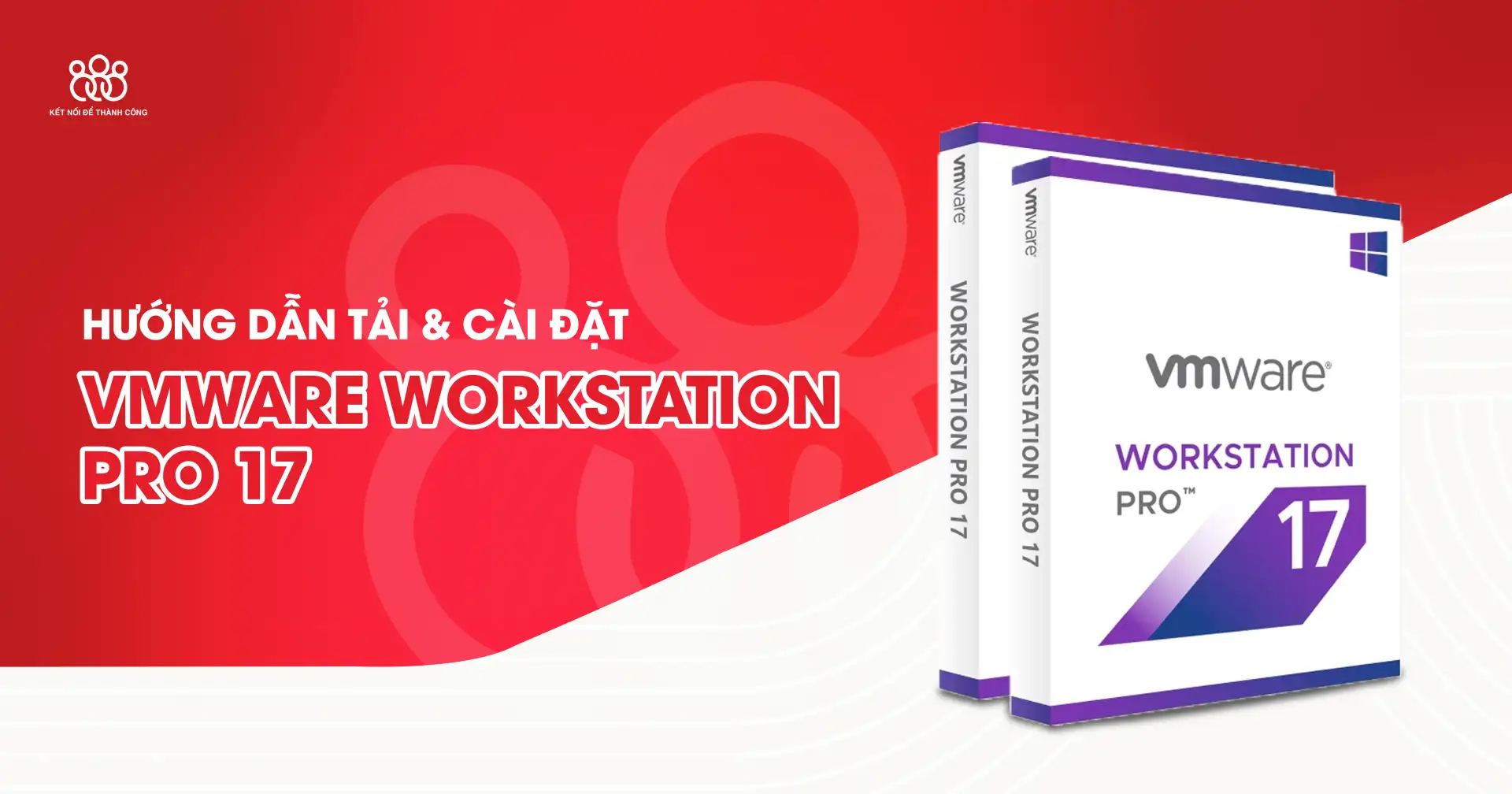Giới thiệu về Canon 2900 – Dòng máy in quốc dân
Nếu bạn đã từng làm việc trong văn phòng, chắc hẳn không xa lạ với chiếc máy in Canon Laser Shot LBP 2900 – một trong những dòng máy in laser đen trắng phổ biến nhất tại Việt Nam.
Canon 2900 nổi tiếng bởi ba yếu tố: bền – rẻ – dễ dùng. Tuy nhiên, để máy hoạt động ổn định, đặc biệt là trên các hệ điều hành Windows 10 hoặc Windows 11 (64 bit), bạn cần cài đúng driver Canon 2900 64 bit.

Driver chính là phần mềm giúp Windows “giao tiếp” với máy in. Nếu cài sai hoặc thiếu, bạn sẽ thấy lỗi như:
- Máy in không xuất hiện trong danh sách in.
- In bị treo hoặc báo “Printer not responding”.
- In được một lần rồi không in tiếp được.
Bài viết này của Máy Chủ Sài Gòn (MCSG) sẽ hướng dẫn bạn tải đúng driver, cài đặt từng bước, và khắc phục toàn bộ lỗi thường gặp.
>> Xem thêm: Print Server là gì? Ưu điểm nổi bật của Print Server
Tại sao phải cài driver Canon 2900 64 bit?
Phiên bản Windows 64-bit đang là tiêu chuẩn trên hầu hết máy tính ngày nay. Tuy nhiên, Canon 2900 là dòng máy ra đời từ thời Windows XP nên driver mặc định của Windows không tự nhận được.
Nếu bạn cài nhầm bản 32-bit trên hệ 64-bit, sẽ gặp các lỗi sau:
- Không nhận cổng USB máy in.
- Không có phản hồi khi in thử.
- Máy báo “driver is unavailable”.
Cài đúng driver Canon 2900 64 bit sẽ giúp:
- Máy in hoạt động ổn định và nhanh hơn.
- Tương thích hoàn toàn với Windows 7/8/10/11 (64-bit).
- Tránh lỗi xung đột, spooler bị treo hoặc dừng đột ngột.

So sánh bản driver 32 bit và 64 bit
| Tiêu chí | Driver 32-bit | Driver 64-bit |
|---|---|---|
| Hệ điều hành hỗ trợ | Windows 7/8/10 (32-bit) | Windows 7/8/10/11 (64-bit) |
| Tốc độ xử lý | Chậm hơn | Nhanh và ổn định hơn |
| Độ tương thích | Giới hạn | Cao, hỗ trợ hệ thống mới |
| Rủi ro lỗi | Dễ lỗi, treo hàng đợi | Ít lỗi, ổn định lâu dài |
| Dung lượng file | Nhỏ hơn (≈10MB) | Lớn hơn (≈15MB) |
Link tải driver Canon 2900 64 bit chính thức
Tải từ website Canon Việt Nam (khuyến nghị)
- Trang tải chính hãng: //vn.canon/vi/support/0100278201
- Phiên bản mới nhất: R1.50 Ver3.30
- Dung lượng: khoảng 15MB
- Hỗ trợ: Windows 7/8/10/11 64-bit
Tải nhanh qua Máy Chủ Sài Gòn (MCSG)
Nếu bạn muốn tải nhanh hơn, MCSG sẽ cung cấp link dự phòng tốc độ cao, đảm bảo an toàn và không chèn phần mềm lạ.
Lưu ý quan trọng: Không nên tải driver từ các trang lạ (.blogspot, .sharelink, .apkmod…), vì có nguy cơ chứa virus hoặc adware.
Cách kiểm tra máy tính đang chạy Windows 32-bit hay 64-bit
Nhấn tổ hợp Windows + Pause/Break (hoặc chuột phải vào This PC → Properties).
Xem mục System type:
- “64-bit Operating System” → tải driver Canon 2900 64 bit.
- “32-bit Operating System” → tải bản 32 bit.
Mẹo: Nếu bạn đang dùng Windows 10 hoặc 11 bản Home/Pro từ năm 2018 trở lại đây, gần như chắc chắn là 64-bit.
Hướng dẫn cài đặt driver Canon 2900 64 bit (chi tiết từng bước)
Bước 1: Ngắt kết nối máy in
Rút cáp USB máy in khỏi máy tính.
Bước 2: Tải và giải nén file driver
Sau khi tải về, nhấp chuột phải → Extract Here để giải nén file.
Bước 3: Chạy file Setup.exe
Chuột phải → Run as administrator.
Chọn Install with USB Connection.
Khi phần mềm yêu cầu, kết nối lại cáp USB máy in Canon 2900.
Bước 4: Hoàn tất cài đặt
Đợi chương trình tự động nhận máy in.
Sau khi cài xong, khởi động lại máy tính.
Vào Control Panel → Devices and Printers để kiểm tra.
Chuột phải → chọn Print Test Page để in thử.
Cách cài driver Canon 2900 thủ công (nếu Setup.exe không chạy được)
Trong một số trường hợp (như Windows 11 hoặc driver lỗi), bạn có thể cài thủ công:
Giải nén file driver.
Vào Control Panel → Devices and Printers → Add Printer.
Chọn The printer that I want isn’t listed.
Chọn Add a local printer → Use an existing port (USB001).
Chọn Have Disk… → Dẫn tới thư mục driver vừa giải nén.
Chọn file CNLBP.inf → Nhấn OK để cài.
Cách chia sẻ máy in Canon 2900 qua mạng LAN
Nếu bạn muốn in từ nhiều máy trong cùng mạng nội bộ (LAN), chỉ cần:
Cài driver Canon 2900 64-bit trên máy chính (máy có kết nối USB).
Vào Control Panel → Devices and Printers → Canon 2900 → Printer Properties → Sharing.
Tick Share this printer và đặt tên dễ nhớ, ví dụ “Canon2900Office”.
Trên các máy khác:
- Vào Run (Windows + R) → gõ \\Tên-máy-chính → Enter.
- Nhấp đúp vào máy in Canon 2900 → Windows tự động cài driver.
Lưu ý: Cần bật tính năng File and Printer Sharing trong Network Settings.
Cách xử lý lỗi thường gặp khi in
Lỗi “Printer not responding”
- Kiểm tra dây USB và nguồn điện.
- Thử đổi sang cổng USB khác hoặc cáp khác.
Lỗi “Spooler stopped” (hàng đợi in bị treo)
- Nhấn Windows + R → gõ services.msc.
- Tìm Print Spooler → chuột phải chọn Restart.
Lỗi “Cannot connect to printer” khi in qua LAN
- Kiểm tra lại quyền chia sẻ và tường lửa.
- Vào Network and Sharing Center → Turn on printer sharing.
Lỗi “Access Denied”
Chuột phải vào máy in → chọn Run as administrator khi in.
Mẹo cho dân kỹ thuật và sinh viên làm lab
- Tạo gói driver offline: sao chép thư mục cài đặt đã giải nén sang USB để cài nhanh cho nhiều máy.
- Cài trên máy ảo (VMware, Hyper-V): bật USB passthrough để máy ảo nhận được máy in vật lý.
- In test command line: chạy print /d:LPT1 test.txt để kiểm tra kết nối thấp tầng.
- Dành cho IT quản trị mạng: dùng Print Management trong Windows Server để phân phối driver đồng loạt.
Bạn cần xem thêm:
- Windows Server là gì?
- Tải Windows Server 2025 ISO, phiên bản mới nhất của hệ điều hành dành cho máy chủ
- Tổng hợp link Download Windows Server ISO đầy đủ nhất
Câu hỏi thường gặp (FAQ)
Có thể dùng driver 32-bit trên Windows 64-bit không?
- Không nên, vì có thể gây lỗi không nhận máy hoặc treo spooler.
Cần khởi động lại sau khi cài không?
- Có, để Windows nhận driver chính xác.
Có cần kết nối Internet khi cài đặt không?
- Không, nhưng cần khi tải driver lần đầu.
Có dùng được cho Windows Server 2016/2019 không?
- Có, nếu bạn cài bằng tay qua Print Management.
Lời kết
Dù đã ra mắt hơn 15 năm, Canon LBP 2900 vẫn là máy in “huyền thoại” của dân văn phòng Việt Nam. Để máy hoạt động mượt mà trên các hệ điều hành mới, việc cài đúng driver Canon 2900 64 bit là bắt buộc.
Hãy tải ngay driver Canon 2900 64 bit chính hãng ở phần trên và làm theo hướng dẫn chi tiết trong bài. Nếu gặp lỗi hoặc muốn cài đặt qua TeamViewer/AnyDesk, đội kỹ thuật của Máy Chủ Sài Gòn (MCSG) luôn sẵn sàng hỗ trợ.
Máy Chủ Sài Gòn (MCSG) – Chuyên cung cấp máy chủ server, linh kiện, thiết bị mạng, giải pháp kỹ thuật và tài nguyên phần mềm cho doanh nghiệp kỹ sư tại Việt Nam. Truy cập //maychusaigon.vn để xem thêm các dòng sản phẩm chuyên dụng, phần mềm và hướng dẫn kỹ thuật mới nhất.